Chrome đã thực hiện một số thay đổi nhỏ đối với giao diện người dùng trong một thời gian. Chuyển sang chế độ xem thực tế và đầy đủ về Thiết kế Vật liệu và bây giờ thực hiện các thay đổi nhỏ trong các khu vực khác của trình duyệt. Giống như hầu hết mọi thứ, sự thay đổi này là cho bây giờ. Có một menu mở rộng Chrome mới mà bạn có thể kích hoạt. Điều này cho phép bạn truy cập các tiện ích mở rộng có thể bị ẩn trong menu phong phú. Đây là cách để có được nó.
Menu tiện ích mở rộng Chrome mới
Mở tab Chrome một lần nữa và trong thanh URL, nhập thông tin sau.
chrome://flags
Trong thanh tìm kiếm, tìm kiếm cờ được gọi là Menu mở rộng thanh công cụ. Hoặc, bạn có thể nhập thông tin sau vào thanh URL và nhấn Enter.
chrome://flags/#extensions-toolbar-menu
Điều này sẽ tìm thấy biểu ngữ menu thanh công cụ mở rộng cho bạn. Mở menu thả xuống bên cạnh và chọn Kích hoạt. Chrome khởi chạy lại.
Khi bạn khởi chạy lại Chrome, sẽ có một biểu tượng tiện ích mở rộng bên cạnh thanh URL. Trông giống như một mảnh ghép. Nhấp vào và bạn sẽ thấy danh sách các tiện ích mở rộng được kích hoạt trong Chrome. Bạn có thể truy cập phần mở rộng và tất cả các menu con của nó. Mỗi phần mở rộng có các nút radio khác bên cạnh nó. Nếu bạn nhấp vào nó, bạn sẽ thấy menu tiện ích mở rộng mặc định cho phép bạn xóa nó khỏi Chrome và điều đó sẽ đưa bạn đến một số trang mở rộng nhất định trong Cửa hàng Chrome trực tuyến. Ngoài ra còn có một tùy chọn Pin mới trong menu này.
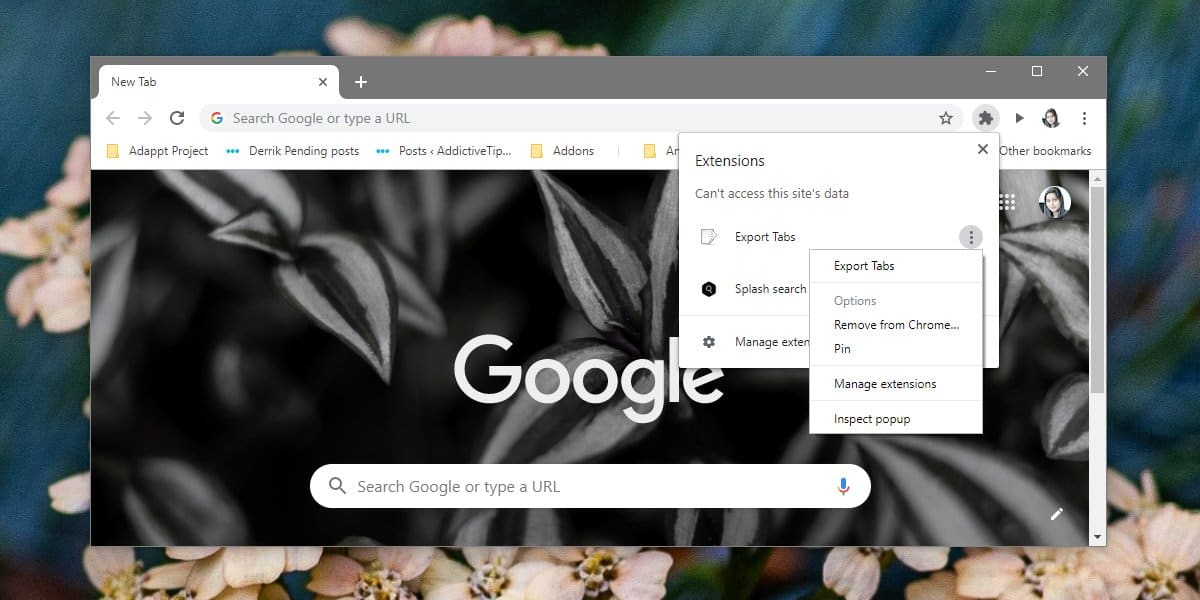
Tùy chọn Ghim cho phép bạn đặt tiện ích mở rộng bên cạnh thanh URL. Để bỏ ghim tiện ích mở rộng được nhúng, nhấp chuột phải và chọn tùy chọn Bỏ ghim.
Menu tiện ích mở rộng mới này về cơ bản thay thế menu tràn, nơi bạn có thể ẩn tiện ích mở rộng Chrome. Tiện ích mở rộng có thể được thêm bằng cách kéo và thả trong menu của các tùy chọn Chrome khác. Đó là một cách tốt để giảm sự lộn xộn trong Chrome.
Sau khi kích hoạt menu tiện ích mở rộng mới, bạn sẽ không còn có thể ẩn tiện ích mở rộng trong menu tràn. Các biểu tượng tiện ích mở rộng sẽ ở khắp mọi nơi, vì vậy bạn sẽ có ít nhất hai biểu tượng bên cạnh thanh URL, ví dụ: biểu tượng hồ sơ của bạn và biểu tượng tiện ích mở rộng. Đây là một cách kỳ lạ để giảm sự lộn xộn, nhưng đó là vấn đề duy nhất.
Menu không thêm nhiều tùy chọn Ghim. Nó không cho phép người dùng kích hoạt hoặc vô hiệu hóa tiện ích mở rộng. Bạn vẫn phải vào trang mở rộng để làm điều đó và không có cách nào nhanh chóng để làm điều đó. Nhấp vào biểu tượng tiện ích mở rộng cũng không mở trang mở rộng.
